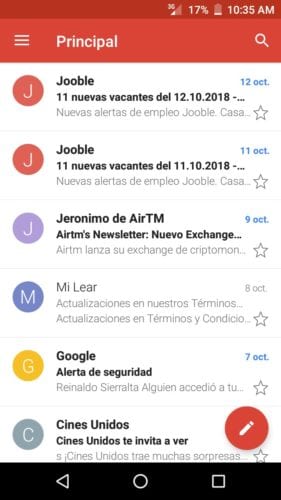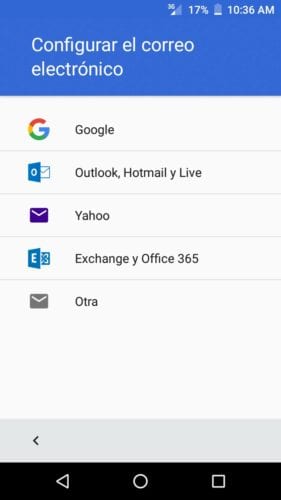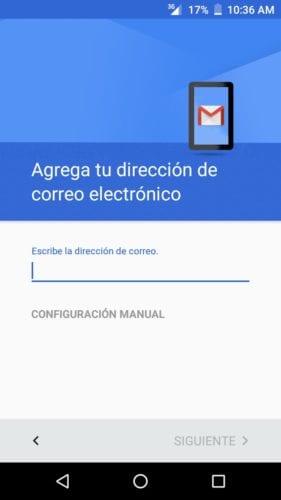Google mempunyai repertoar aplikasi yang cukup popular di Play Store, kedai Android. Di dalamnya anda akan menemui Peta, peta dan aplikasi navigasi; Gboard, papan kekunci untuk Android; dan lain-lain, seperti gmail, yang mungkin merupakan aplikasi yang paling banyak digunakan di Android untuk menguruskan akaun e-mel.
Dalam kesempatan ini, kami menunjukkan kepada anda cara menambahkan satu atau lebih akaun dalam aplikasi ini, yang mungkin berlaku, sekiranya anda tidak tahu. Prosedurnya mudah, jadi tidak memerlukan sebarang kos dan dapat dilakukan dalam beberapa minit. Mari teruskan!
Gmail untuk Android membolehkan kami menambahkan beberapa akaun e-mel dan menguruskannya dengan cara yang mudah dan teratur. Dengan aplikasi ini, Kami tidak hanya dapat menggunakan akaun Gmail, tetapi juga penyedia lain, seperti Hotmail, Yahoo! dan lain lain.
Cara menambah banyak akaun ke Gmail untuk Android
- Perkara pertama yang harus kita lakukan ialah pergi ke aplikasi dan buka. Antara muka pertama yang dipaparkan adalah yang utama; e-mel terbaru yang diterima terdapat di sana.
- Kemudian di sudut kiri atas, di tiga bar mendatar, adalah menu aplikasi, yang akan kita buka. Di dalamnya anda akan menemui semua folder dan label, serta tetapan dan pilihan lain.
- Kemudian, di kotak atas menu kami akan memberikannya sentuhan untuk memaparkan pilihan Tambah akaun.
- Jelas di Tambah akaun Di sinilah kami akan memberi anda untuk menambahkan alamat e-mel baru di Gmail.
- Seperti yang dapat kita lihat di salah satu gambar atas, tetingkap lain ditunjukkan dengan tajuk Sediakan e-mel. Pelbagai penyedia surat disenaraikan di sana. Kami akan memilih yang sesuai dengan akaun yang akan kami tambahkan.
- Akhirnya, kita hanya perlu melengkapkan pendaftaran data akaun baru yang akan ditambahkan dan voila, kita dapat mengatasinya dengan yang sudah ada. Perlu ditekankan sekali lagi bahawa kita boleh menambah banyak akaun.
Kami juga menerangkan cara menghantar e-mel sulit dalam Gmail, cara menangguhkan pemberitahuan e-mel dan kami menasihati anda cara melindungi akaun Gmail anda.